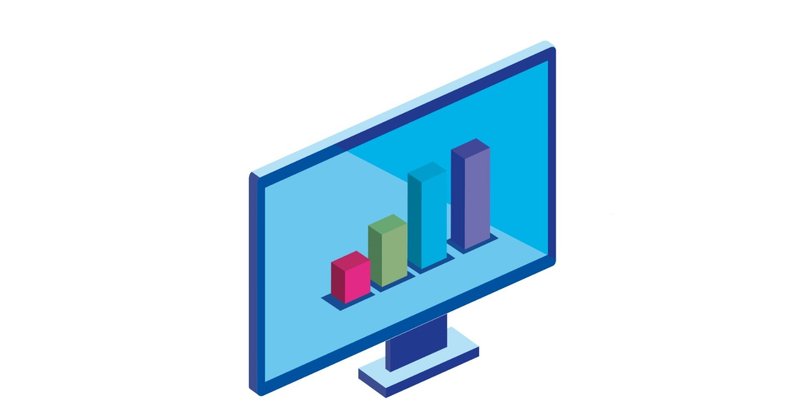
最適化「デフラグ」とは
今日はWindowsの機能である「デフラグ」についてお話していきます!
最近、PCがなんか遅いなーとか、何かにつけて立ち上がり遅いなー
なんてときにはちょっと気にしてみるいいポイントになるかもしれません。
PCのパフォーマンスをあげる1つの方法、と覚えておいてください!
■ハードディスクの動きと断片化
ハードディスクは、もともとファイルが1まとまりになっていました。
これは使い始めた当初の話で、1つ操作をする度にPC内ではファイルの追加が行われたり削除が行われたり、たくさんの足跡が残ります。
いろんな引き出しを開けては空けて、空いたところに何かを入れて、みたいな、常にずーーーと繰り返し行われているんです。
散らかし上手なのか、きれい好きなのか、みたいなかんじですかね(笑)
形として例をだしたいなと思ったので、AntibodySoftwareの
WizTreeを試してファイルの状態を可視化しました!
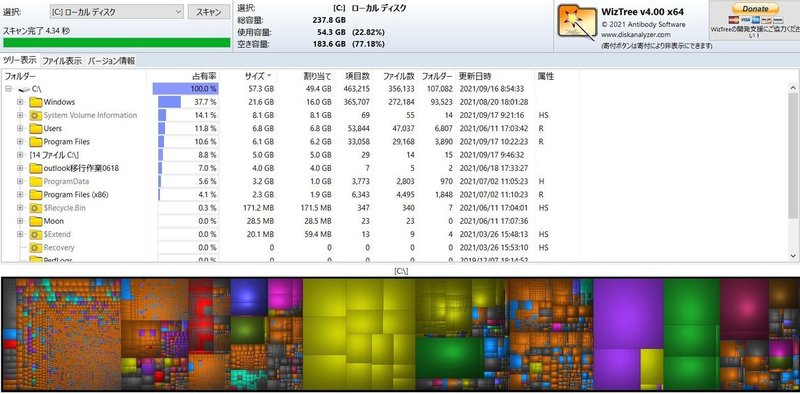
カラフルな部分が、私のCドライブの整頓状態です。
本来このソフトは、どのファイルがディスク容量を占めているかを表すものですが、色が点在している様子が表現方法としては理解しやすいかなと思ってこれを使いました。一例として参考にしてくださいね。
■デフラグとは
前項でもお伝えしたように、テキトーに詰めまくったドライブを
整理整頓することを「デフラグ」といいます。
散らかっていると、見つけたり呼び出したりすることに時間がかかるため、
PCの読み込み速度が低下したり動作が遅くなったりします。
デフラグを行うことで、動作を最小限に抑えられる最適な状態にすることができます。
ただし、Windows7以降のOSでは、自動的に最適化されます。
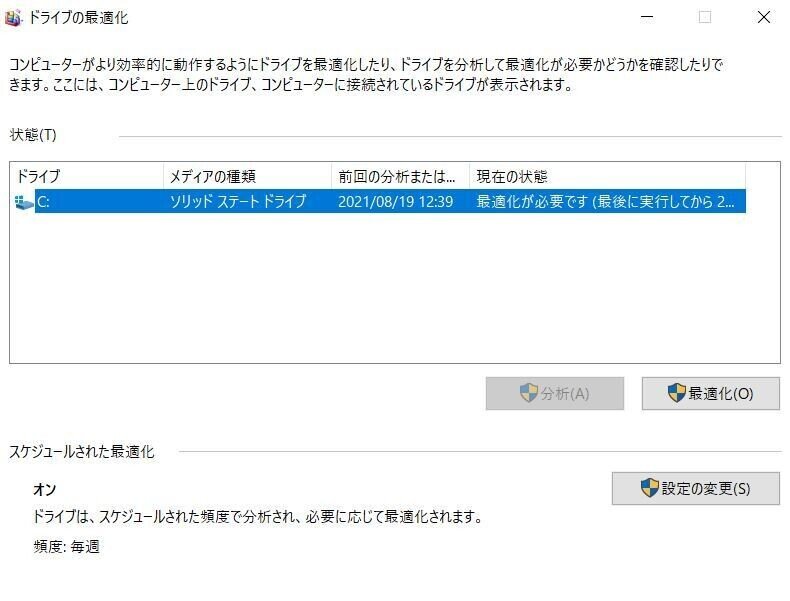
私のはしっかり「最適化が必要です」ってでてますね・・・
スケジューリングされるように設定し直します。
基本的にデフラグはハードディスク向けに行う動作です。
SSDはスペースがひっ迫してくると、ファイル保存時に全体的に整頓して、必要なスペースを作る仕様になっています。
視点を変えると、空き容量が減るとファイルを保存する度にスペースを作る作業が発生し、速度低下を招くということです。
つまり、SSDにおいてのデフラグがもたらす効果としては、ファイル保存する前にあらかじめスペースを作っておくこと。
これも「最適化」には必要な作業ですね。
皆さんのPCはいかがでしょう?
ちょっと重いなー遅いなーって思うときは、ぜひ試してみてください^^
